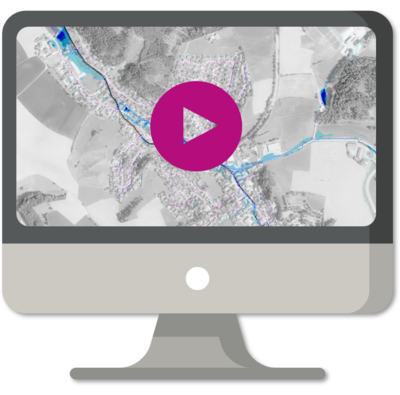GeoCPM Video: Unterschied zwischen den Versionen
Nati (Diskussion | Beiträge) |
|||
| Zeile 12: | Zeile 12: | ||
Zuerst müssen die detaillierten Ergebnisse aus der 2D-Oberflächenberechnung verfügbar oder im Vorfeld eingelesen werden. | Zuerst müssen die detaillierten Ergebnisse aus der 2D-Oberflächenberechnung verfügbar oder im Vorfeld eingelesen werden. | ||
<div class="res-img">[[File:GeoCPM_V16_12.png|800px|center]]</div></br> | <div class="res-img">[[File:GeoCPM_V16_12.png|800px|center]]</div></br> | ||
| − | Im nächsten Schritt öffnet sich ein Dialog für die Videoerstellung, hier können die Parameter und der Name festgelegt werden. | + | Im nächsten Schritt öffnet sich ein Dialog für die Videoerstellung, hier können die Parameter und der Name festgelegt werden. Anschließend müssen Sie das Fenster mit "OK" schließen und sich in Ihrem Modellbereich ein Fenster aufziehen. |
<div class="res-img">[[File:GeoCPM_V16_13.png|800px|center]]</div></br> | <div class="res-img">[[File:GeoCPM_V16_13.png|800px|center]]</div></br> | ||
| − | Beim | + | Beim Ausführen dieser Funktionalität erscheint ein Fortschrittsbalken. Ist die Aktion durchgelaufen, wird sowohl im Meldungsfenster Rückmeldung gegeben, sowie das Video gestartete mit dem im Windows hinterlegten Standard-Videoplayer. |
Optionen für die Qualität: | Optionen für die Qualität: | ||
Version vom 24. Juli 2024, 16:15 Uhr
Die Videoerstellung für die Berechnungsergebnisse in GeoCPM wurden in der Version 16 verbessert:
- Deutlich verbesserte Qualität der Videos (HD & 4K)
- Auflösung nicht mehr von Monitor abhängig
- Einfaches „aufziehen“ des Untersuchungsbereichs mit Vorgabe der Auflösung
- Vereinfachte Eingabe der Parameter
- Automatisches Starten der Videodatei nach erfolgreicher Ausführung
Vorgehen
Zuerst müssen die detaillierten Ergebnisse aus der 2D-Oberflächenberechnung verfügbar oder im Vorfeld eingelesen werden.
Im nächsten Schritt öffnet sich ein Dialog für die Videoerstellung, hier können die Parameter und der Name festgelegt werden. Anschließend müssen Sie das Fenster mit "OK" schließen und sich in Ihrem Modellbereich ein Fenster aufziehen.
Beim Ausführen dieser Funktionalität erscheint ein Fortschrittsbalken. Ist die Aktion durchgelaufen, wird sowohl im Meldungsfenster Rückmeldung gegeben, sowie das Video gestartete mit dem im Windows hinterlegten Standard-Videoplayer.
Optionen für die Qualität:
- 1280x720 (HD)
- 1920x1080 (FULL-HD)
- 2560x1440 (QHD)
- 3840x2160 (4k)
Einstellungsmöglichkeiten für den zeitlichen Verlauf: Sowohl Videolänge als auch Überblendungszeit!